विंडोज और मैक पर वीडियो से ऑडियो कैसे निकालें
अन्य उपयोगी मार्गदर्शक / / August 04, 2021
विज्ञापनों
वीडियो दृश्य और ऑडियो दोनों की जानकारी का एक अद्भुत स्रोत हैं। हालांकि, कुछ परिदृश्यों में, स्पष्टीकरण के उद्देश्य के लिए ऑडियो आवश्यक नहीं है। कई शिक्षक। प्रशिक्षक और प्रस्तुतकर्ता अक्सर इस दुविधा का सामना करते हैं कि उनके विंडोज और मैक पीसी पर वीडियो से ऑडियो कैसे हटाया जाए। कई उन्नत उपकरणों के साथ, यह प्रक्रिया अब पहले से आसान है।
उपयोगकर्ता वीडियो को दिखाते हुए स्पीकर को म्यूट करके ऑडियो हटा सकते हैं। लेकिन कई स्थितियों में यह या तो काम नहीं करता है, इसलिए किसी भी वीडियो से ऑडियो हटाने का सबसे अच्छा तरीका ऑडियो फ़ाइलों को रद्द करने के लिए वीडियो को संपादित करना है।
यह संभव है कि आप एक वीडियो फ़ाइल संपादित करना चाहते हैं, और आप वर्तमान ऑडियो नहीं चाहते हैं। इसलिए, आप ऑडियो को निकालना चाहेंगे। आप अपने मैक और विंडोज डिवाइस पर वीडियो एडिटर एप्लिकेशन में ऑडियो को हटा सकते हैं। या ऐसे अन्य तरीके हैं जिन पर हम इस लेख में चर्चा करेंगे जैसे कि ऑनलाइन सेवा का उपयोग करना या उदाहरण के लिए वीएलसी का उपयोग करना।
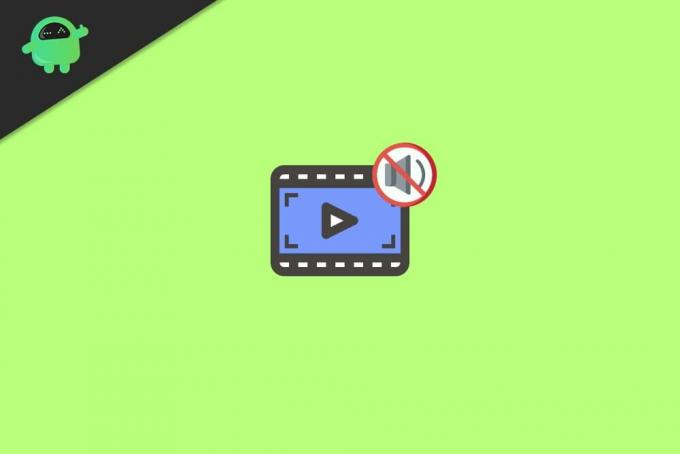
विज्ञापनों
विषयसूची
-
1 विंडोज और मैक पर वीडियो से ऑडियो कैसे निकालें
- 1.1 विधि 1: एक वीडियो से ऑडियो हटाने के लिए एक ऑनलाइन सेवा का उपयोग करना
- 1.2 विधि 2: VLC का उपयोग करना
- 2 निष्कर्ष
विंडोज और मैक पर वीडियो से ऑडियो कैसे निकालें
नीचे कुछ विधि दी गई है जिसका उपयोग आप विडो से ऑडियो हटाने के लिए कर सकते हैं; ये तरीके विंडोज और मैक पीसी दोनों पर काम करेंगे। कुछ विधियाँ अन्य तृतीय-पक्ष एप्लिकेशन जैसे "VLC" मीडिया प्लेयर का उपयोग करती हैं।
नीचे दी गई विधि का पालन करने से पहले, एक त्वरित तरीका है जिससे आप अपने वीडियो से ऑडियो को शांत कर सकते हैं। यदि आप जो वीडियो चला रहे हैं, वह Youtube पर है, तो आप ऑडियो चलाते समय टैब को म्यूट कर सकते हैं। इसके अलावा, आप अपने स्थानीय भंडारण से वीडियो चलाते समय स्पीकर को म्यूट कर सकते हैं। यह आपको समय बचाएगा और उद्देश्य को पूरा करेगा।
विधि 1: एक वीडियो से ऑडियो हटाने के लिए एक ऑनलाइन सेवा का उपयोग करना
यह विंडोज और मैक डिवाइस दोनों पर एक वीडियो फ़ाइल से ऑडियो निकालने का सबसे आसान तरीका है। सबसे पहले, आपको खोलना होगा वेब ब्राउज़र अपनी प्राथमिकताओं के लिए, मैक, सफारी वेब ब्राउज़र और विंडोज उपयोगकर्ताओं के लिए क्रोम या Microsoft एज।
अब विजिट करें ऑडियो रिमूवरटूल वेबपेज, और वहाँ पर क्लिक करें विडियो को अॅॅपलोड करें बटन। हालाँकि, यहां की सीमा 500MB है, इससे बड़ी वीडियो फ़ाइल अपलोड नहीं की जाएगी।
विज्ञापनों

आपके द्वारा वीडियो अपलोड करने के बाद, ऑडियो रिमूवर स्वचालित रूप से वीडियो से ऑडियो हटा देगा। यह प्रक्रिया पूरी हो जाने के बाद, ए लिंक को डाउनलोड करें स्क्रीन पर दिखाई देगा।
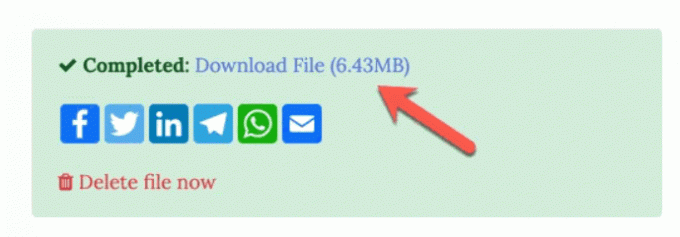
उस वीडियो को डाउनलोड करने के लिए उस पर क्लिक करें जिसमें कोई ऑडियो नहीं है। या यदि आप नहीं चाहते कि वीडियो फ़ाइल अब हटाएँ फ़ाइल विकल्प पर क्लिक करें।
विधि 2: VLC का उपयोग करना
वीएलसी आम तौर पर एक वीडियो प्लेयर एप्लिकेशन है जो वीडियो और ऑडियो फ़ाइलों के किसी भी कोडेक को नहीं चला सकता है न केवल इसमें कुछ मजबूत विशेषताएं हैं जो आप वीडियो से ऑडियो को हटाने के लिए उपयोग कर सकते हैं।
इसके अलावा, आवेदन मैक और विंडोज दोनों उपकरणों के लिए उपलब्ध है, चरण थोड़ा भिन्न हो सकते हैं, लेकिन प्रक्रिया समान है। सबसे पहले, आपको करना होगा VLC डाउनलोड और इंस्टॉल करें अपने विंडोज या मैक डिवाइस पर।
विज्ञापनों
फिर वीडियो से ऑडियो को हटाने के लिए विंडोज और मैक के लिए नीचे दिए गए चरणों का पालन करें।
विंडोज पर
अपने विंडोज पर VLC खोलें टॉप मेनू पर से क्लिक करें मीडिया मेनू से विकल्प का चयन करें कन्वर्ट / सहेजें विकल्प। वैकल्पिक रूप से, आप इसे दबा सकते हैं Ctrl + R अपने कीबोर्ड पर चाबियाँ।
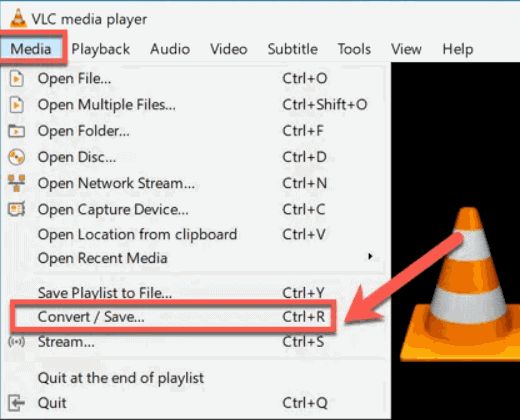
मीडिया खोलें विंडो आपकी स्क्रीन पर प्रॉम्प्ट होगी, वहां जाएं फ़ाइल टैब, और फिर पर क्लिक करें जोड़ना बटन, उस वीडियो को जोड़ें जहां से आप ऑडियो निकालना चाहते हैं। उसके बाद, पर क्लिक करें कन्वर्ट / सहेजें नीचे दिए गए बटन।

अब, आप कन्वर्ट विंडो में होंगे, के नीचे समायोजन बगल में श्रेणी प्रोफ़ाइल पर क्लिक करें समायोजन आइकन जो रिंच की तरह दिखता है।

सेटिंग्स आइकन पर क्लिक करने के बाद, प्रोफ़ाइल संस्करण विंडो खुल जाएगी, यहां जाएं ऑडियो कोडेक और अनचेक करें ऑडियो विकल्प और पर क्लिक करें सहेजें बटन।
अंत में, आउटपुट वीडियो फ़ाइल के लिए गंतव्य चुनें और पर क्लिक करें शुरू ऑडियो के बिना वीडियो फ़ाइल उत्पन्न करने के लिए बटन।
मैक पर
अपने मैक डिवाइस पर VLC खोलें, फिर टॉप-मेनू पैनल पर क्लिक करें फ़ाइल विकल्प और चयन करें कन्वर्ट / धारा विकल्प।

प्रॉम्प्ट पर क्लिक करें मीडिया खोलें बटन और उस वीडियो फ़ाइल का चयन करें जिसे आप ऑडियो से हटाना चाहते हैं। उसके बाद, के तहत सीप्रोफाइल को ढीला किया श्रेणी, पर क्लिक करें अनुकूलित करें बटन।

अब, अगले पॉप-अप विंडो पर जाएं ऑडियो कोडेक टैब और वहां अनचेक करें ऑडियो विकल्प। पर क्लिक करें लागू वीडियो से ऑडियो हटाने के लिए बटन।
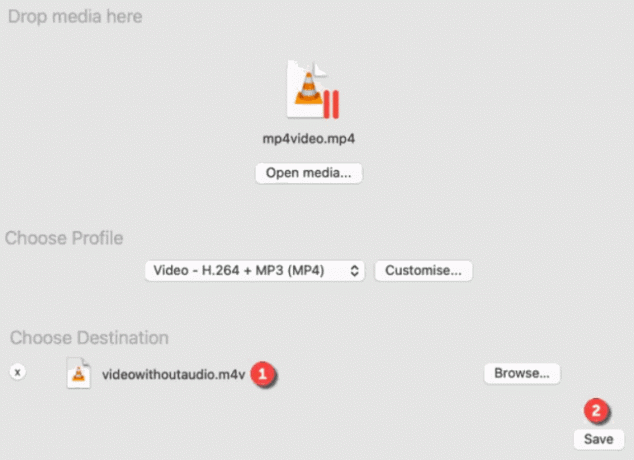
अंत में, वीडियो आउटपुट के लिए गंतव्य फ़ोल्डर चुनें। फिर पर क्लिक करें सहेजें बटन ऑडियो के बिना वीडियो फ़ाइल उत्पन्न करते हैं।
निष्कर्ष
यह आप अपने वीडियो के किसी भी ऑडियो घटक को निकाल सकते हैं। ऑडियो को हटाने का सबसे अच्छा तरीका अनिवार्य रूप से वीडियो को संपादित करना है। हम आपको किसी भी मुफ्त वीडियो संपादक का उपयोग करने की सलाह देते हैं, हालांकि, वीएलसी ठीक काम करता है, और यह उपयोग करने के लिए स्वतंत्र है। मुफ्त ऑनलाइन कनवर्टर विकल्प भी एक अच्छा विकल्प है, लेकिन वे सीमित हैं और अक्सर एक वॉटरमार्क जोड़ते हैं जो आपके वीडियो की मौलिकता को कम कर सकता है।
संपादकों की पसंद:
- कैसे ठीक ऑडियो जैक लैपटॉप पर काम करने के लिए नहीं
- विंडोज 10 पर ऑडियो सर्विस को ठीक नहीं करने का तरीका
- ऑडियो को रिकॉर्ड नहीं करने के लिए ShadowPlay को ठीक करें
- Google डॉक्स पर हस्ताक्षर कैसे सम्मिलित करें
- Google मेरा व्यवसाय पर अपने व्यवसाय का दावा करें



![डाउनलोड J730FXXS6CTD1: अप्रैल 2020 गैलेक्सी जे 7 [पोलैंड और स्पेन] के लिए पैच](/f/574d45157984e5237e2e4be95778f071.jpg?width=288&height=384)